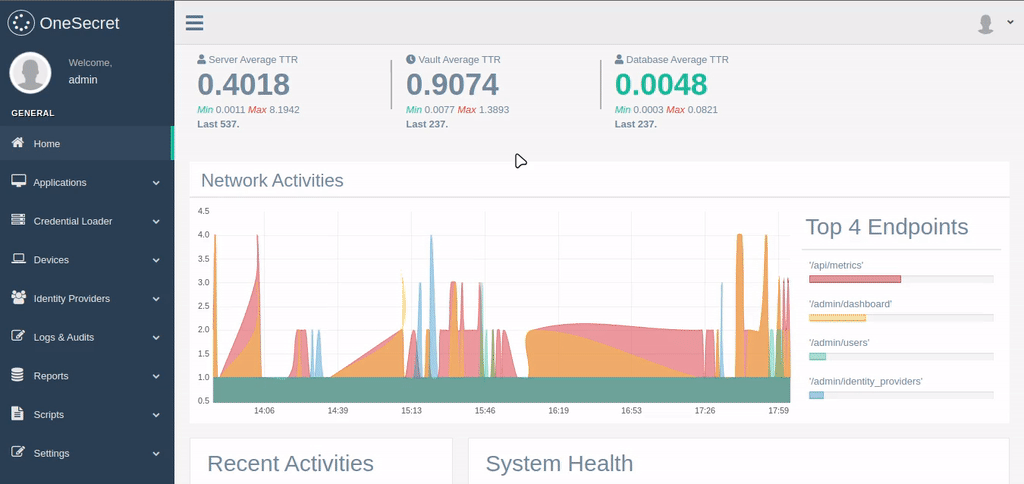Configuração de Usuários
O OneSecret permite cadastrar e gerenciar usuários, assim como contas associadas entre aplicações previamente cadastradas e usuários.
Listando Usuários pelo Console Web
No Menu lateral do Console WEB selecione USERS e depois clique na opção VIEW USERS
Obtém todas os usuários registrados.
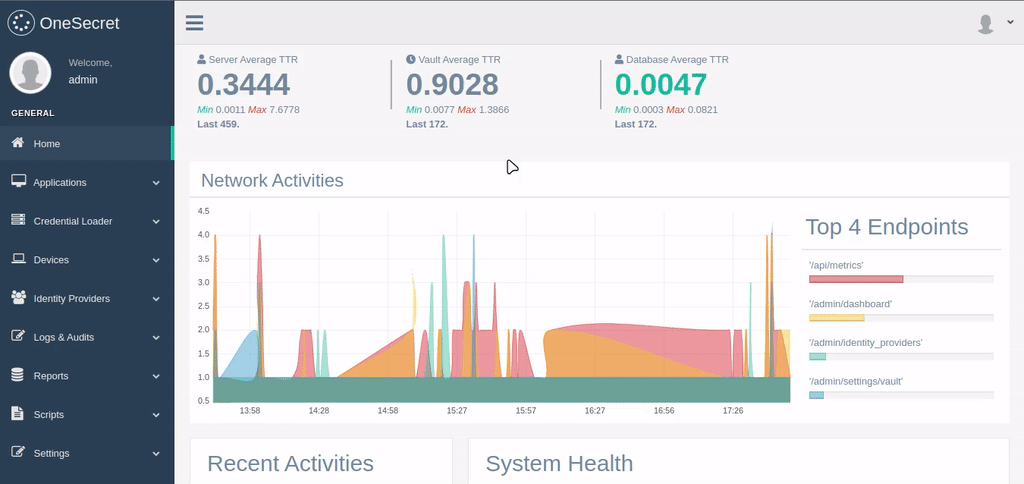
Registrando Usuários pelo Console Web
No menu lateral selecione a opção USERS e depois clique na opção REGISTER USER
No formulário preencha os seguintes campos:
- Username: O nome de usuário que deve ser único.
- First Name: O primeiro nome do usuário.
- Last Name: O sobrenome do usuário.
- Email: O endereço de e-mail do usuário.
- Authentication Type: O tipo de autenticação do usuário.
- Password: A senha do usuário.
Ao finalizar clique em Submit.
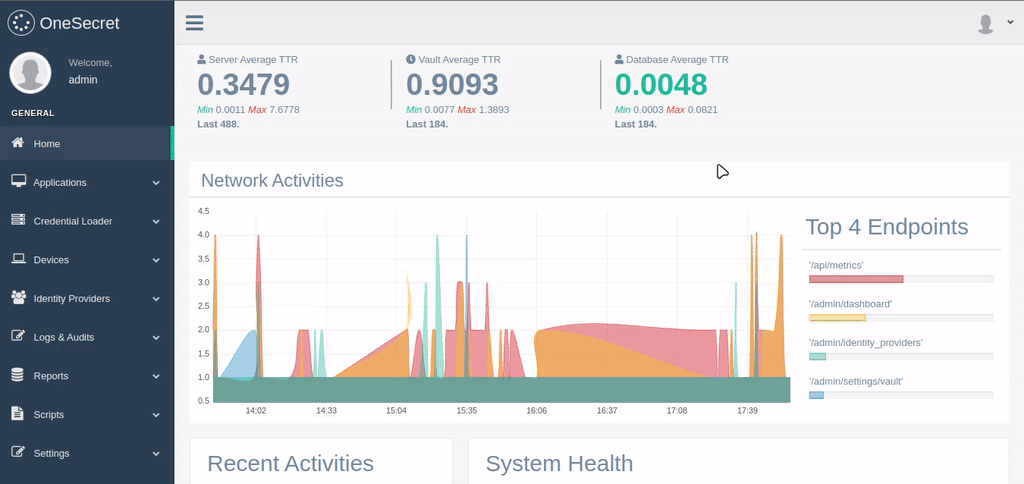
Editando Usuários pelo Console Web
No Menu lateral do Console WEB selecione USERS e depois clique na opção REGISTER USER.
Selecione o botão Edit na coluna Actions do usuário desejado.
Altere os dados no formulário a seu critério.
Ao finalizar clique em Submit.

Deletando Usuários pelo Console Web
No Menu lateral do Console WEB selecione USERS e depois clique na opção REGISTER USER.
Selecione o botão Delete na coluna Actions do usuário desejado.
Altere os dados no formulário a seu critério.
Ao finalizar clique em Submit.
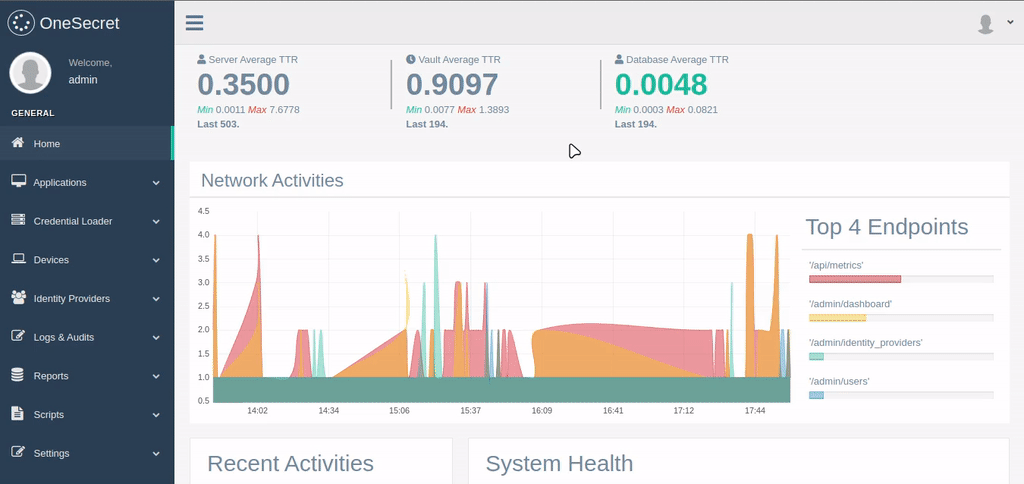
Listando contas associadas a um usuário pelo Console Web
No Menu lateral do Console WEB selecione USERS e depois clique na opção VIEW USERS
Selecione o botão Accounts na coluna Actions do usuário desejado.
Obtém todas as contas associadas ao usuário selecionado.
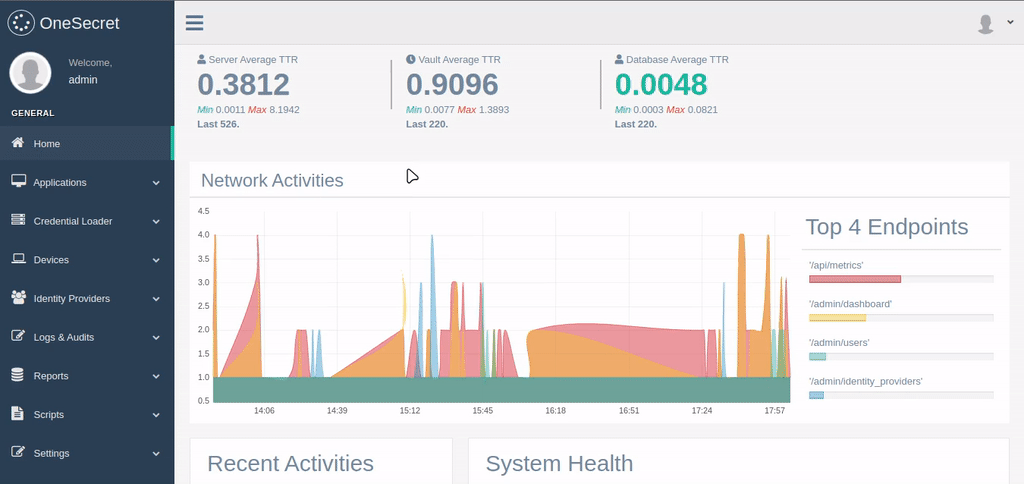
Registrando uma conta de usuário pelo Console Web
No menu lateral selecione a opção USERS e depois clique na opção REGISTER USER
Selecione o botão New Account na coluna Actions do usuário desejado.
No formulário preencha os seguintes campos:
- Application: Selecione uma aplicação previamente cadastrada.
- Account Name: O nome de sua escolha para a conta.
- Password: Inserir um senha para a conta.
- Confirm Password: Inserir novamente a senha.
Ao finalizar clique em Submit.
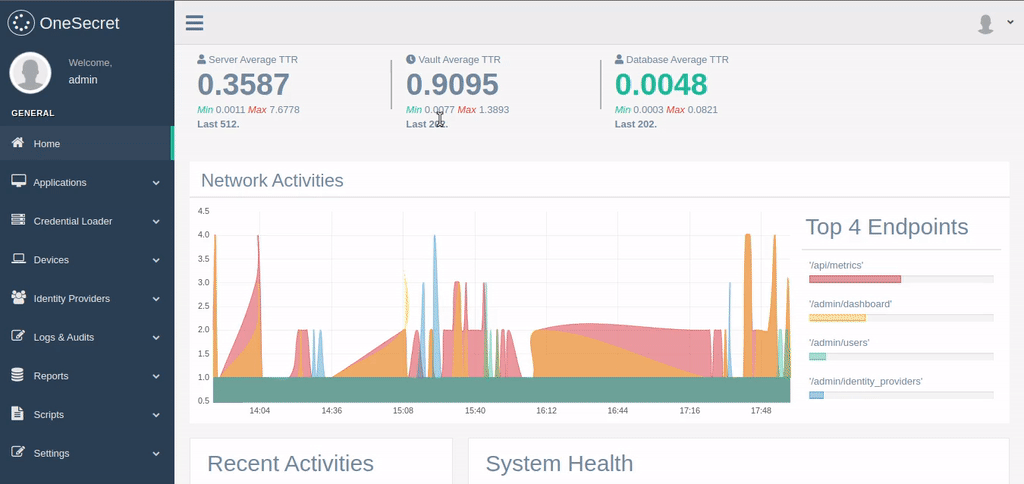
Editando uma conta de usuário pelo Console Web
No Menu lateral do Console WEB selecione USERS e depois clique na opção VIEW USERS.
Selecione o botão Edit na coluna Actions do usuário desejado.
Selecione o botão Delete na coluna Actions da conta desejada.
Altere os dados no formulário a seu critério.
Ao finalizar clique em Submit.
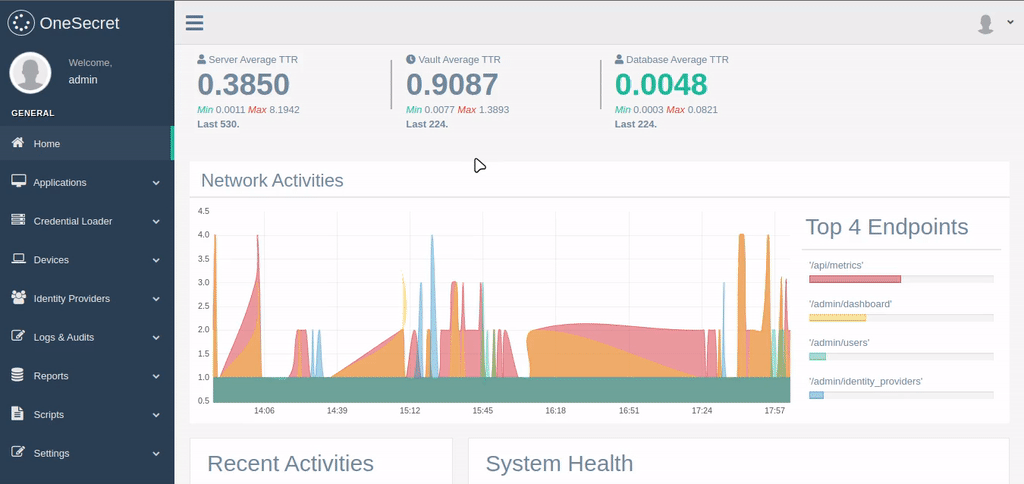
Deletando uma conta de usuário pelo Console Web
No Menu lateral do Console WEB selecione USERS e depois clique na opção VIEW USERS.
Selecione o botão Accounts na coluna Actions do usuário desejado.
Selecione o botão Delete na coluna Actions da conta desejada.
Após isso aparecerá uma tela de confirmação, clique em Confirm.